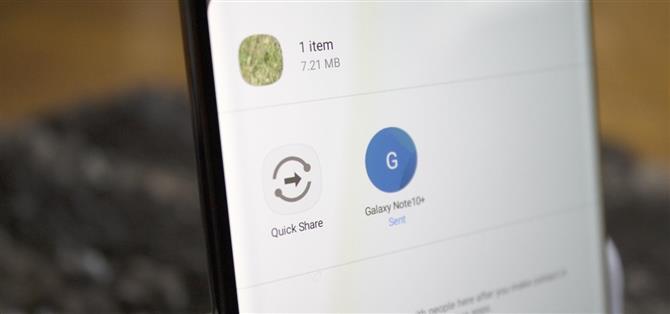A pesar del soporte de larga duración de Samsung para Wi-Fi Direct, la mayoría de los usuarios aún tienen dificultades para transferir archivos entre sus dispositivos. Mientras que Apple tiene AirDrop, la solución anterior de Samsung no era tan obvia. Con el Galaxy S20 y el Galaxy Z Flip, Samsung espera corregir esto con «Quick Share», un sistema de transferencia de archivos que todavía usa Wi-Fi Direct pero hace que sea más fácil de usar.
Quick Share de Samsung le permite compartir archivos con otros teléfonos inteligentes Samsung. La interfaz de usuario es fácil de usar y está disponible para todos los teléfonos Samsung Galaxy con One UI 2.1 o superior (que en el momento de escribir este artículo es el Galaxy S10e y más reciente). Y lo mejor de todo, no requiere una conexión de datos activa.
Paso 1: asegúrese de que Quick Share esté activado
Quick Share debería estar activado por defecto en su dispositivo. Sin embargo, si por algún motivo lo desactivó, abra Configuración rápida y busque el mosaico «Compartir rápido». Selecciónelo para activar la función.
Si mantiene presionado el ícono, se abrirá la página «Configuración de uso compartido rápido», que le permitirá cambiar el nombre de su teléfono (idealmente, desea llamarlo algo identificable para que sepan que está enviando o recibiendo el archivo) y controlar quién puede compartir con usted, ya sea «Todos» o «Solo contactos». Por razones de seguridad, querrá usar «Solo contactos», como hemos visto en el pasado, lo que sucede cuando AirDrop se deja en «Todos».


Paso 2: comparte un archivo
Ahora, usando la aplicación Archivos o cualquier aplicación que admita los medios que desea enviar, elija el archivo (o varios archivos) que desea compartir y seleccione el botón «Compartir». En la parte superior del menú Compartir estará «Quick Share», con una lista de dispositivos cercanos que admiten esta función. Seleccione el teléfono al que desea transferir el archivo o elija «Quick Share» para obtener una lista más larga si no lo ve.
 Imagen de Jon Knight / Android Cómo
Imagen de Jon Knight / Android Cómo
En el teléfono inteligente que recibe la transferencia de archivos, aparecerá un mensaje que le preguntará si desea aceptar esta transferencia de archivos. Elija «Aceptar» y el archivo se transferirá.
¿Desea ayudar a admitir Android How y obtener una excelente oferta en alguna nueva tecnología? Vea todas las ofertas en el nuevo Android How Shop.
Imagen de portada de Jon Knight / Android How